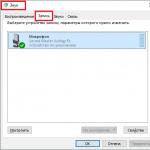Alla sätt att formatera en Android-smarttelefon beskrivs i detalj i den här artikeln, läs vidare! Mycket ofta är formatering den enda korrekta lösningen på frågan om att förstöra information som inte längre behövs. Att formatera en Android-telefon är inte så svårt som det verkar vid första anblicken, och den här artikeln kommer att lära dig denna knepiga åtgärd.
Innehåll:
Varför formatera en Android-telefon
Den otvivelaktiga fördelen med OC Android- en mängd olika mobila applikationer, underhållande och användbara, som underlättar användarens liv dag efter dag. Många applikationer är mycket billiga eller helt gratis, tack vare vilka smartphoneägare kan ladda ner dem i stora mängder. Genom att överbelasta enheter med irrelevanta eller liknande program destabiliserar användarna driften av sina prylar. Efter några år eller till och med månaders drift börjar enheten fungera med kränkningar, sakta ner, prestandaindikatorer minskar.
Den traditionella lösningen på sådana problem är att ta bort vissa applikationer från enheten. Dessa åtgärder har dock ingen positiv effekt. Även efter radering finns vissa programfiler kvar i systemet, vilket blir den viktigaste faktorn som saktar ner aktiviteten hos Android OC.
För att återställa prestandan på rätt nivå, rekommenderas det att formatera systemet, helt eller fragmentariskt. Men det är viktigt att inte bara veta hur man formaterar Android, utan också att göra det rätt.
Formatera Android med inbyggda verktyg (manuellt)
 Den vanliga och mest tillämpliga formateringsmetoden är en manuell fabriksåterställning. Denna metod är också populär eftersom den är enkel att utföra och ger resultat snabbt. Denna åtgärd är dock radikal, tillsammans med trasiga filer och skräp kommer all annan nödvändig data att raderas från systemet. I detta avseende, ett viktigt tips: innan du utför operationen måste du göra en säkerhetskopia av alla de filer som kommer att behövas i framtiden. Samtidigt kommer formateringsprocessen inte att påverka data som lagras på det flyttbara minneskortet.
Den vanliga och mest tillämpliga formateringsmetoden är en manuell fabriksåterställning. Denna metod är också populär eftersom den är enkel att utföra och ger resultat snabbt. Denna åtgärd är dock radikal, tillsammans med trasiga filer och skräp kommer all annan nödvändig data att raderas från systemet. I detta avseende, ett viktigt tips: innan du utför operationen måste du göra en säkerhetskopia av alla de filer som kommer att behövas i framtiden. Samtidigt kommer formateringsprocessen inte att påverka data som lagras på det flyttbara minneskortet.
Manuell formatering kan göras på flera olika sätt. När du väljer den första metoden måste du följa följande algoritm:
- Gå till "Inställningar" på enheten.
- Hitta objektet "Säkerhetskopiera och återställ" eller "Sekretess".
- Hitta objektet "Återställ inställningar", aktivera det.
- Bekräfta utförandet av detta kommando på smarttelefonen.
- Formateringsprocessen startar.
När du väljer den andra metoden, följande algoritm:
- Gå till Dialer.
- Slå en speciell kod. Detta är det enklaste sättet för dem som inte vill ta reda på hur man formaterar en Android-telefon under en längre tid.
Flera giltiga kombinationer av symboler är kända. Du kan till exempel använda detta: *2767*3855#. - Efter aktivering av koden börjar formateringsprocessen.
När du väljer den tredje metoden måste du följa följande algoritm:
- Växla till återställningsläge genom att hålla ner tangentkombinationen på enheten. Tangentkombinationen är olika för olika tillverkare, men i de flesta fall är det nödvändigt att samtidigt hålla ned volymvipparen i riktning mot att minska eller öka och på/av-knappen.
- I återställningsläget, hitta Rensa blixten eller torka data / fabriksåterställning eller Rensa eMMC-filen och aktivera den. Beroende på tillverkaren av enheten är filnamnet olika.
- Aktivera kommandona "ja - radera all användardata".
- Vänta tills formateringsprocessen är klar.
- Starta om enheten genom att aktivera kommandot "Starta om systemet".
Android-formateringsappar
Play Market innehåller inte applikationer som automatiskt enbart hanterar att formatera enheten på kommando. I listan över relevanta program finns det applikationer som inkluderar formatering som ett av verktygen för att arbeta med filer på enheten.
De mest populära listas nedan:
- . Systemoptimeraren uppnår goda resultat genom att konfigurera om systemkomponenter, ta bort temporära filer, tomma mappar, programskräp, rensa cacheminnet och stödja viloläge.
- . Programmet systematiserar och analyserar applikationer för prestanda, dessutom ger det möjlighet att ta bort program i grupp samtidigt.
- . Den välkända filhanteraren är fylld med ett stort antal funktioner, inklusive den tar bort mappkataloger helt utan att använda papperskorgen.
Android-systemet har möjlighet att formatera enheten i flera filsystemformat.
De vanligaste filsystemen är:
- FAT 32. De flesta Android-enheter fungerar i detta format. Den har bra hastighet och prestanda. Många filer i FAT32-format är lätta att läsa av perifera spelare, så smarttelefonen kan användas som en vanlig flashenhet.
- exFAT. Faktum är att det här formatet är en förbättrad kopia av FAT32 som inte har några begränsningar. Vad är storleken på filerna och deras antal i en mapp - det spelar ingen roll för detta format.
- NTFS. Ett modernt filformat som nu stöds av många persondatorer. NTFS skyddar information bättre, och storleken på nedladdade filer är inte begränsad som i FAT32.

Det beror på användaren själv vilket filformat som kommer att vara på enheten efter formatering. För att göra detta måste du följa algoritmen:
- Gå till Inställningar".
- Öppna avsnittet "Minne".
- Hitta objektet "Minnesinställningar".
- Hitta och aktivera kommandot "Formatera minneskort".
- Ändra formatet till önskat format.
Hur man formaterar kort för Android
I enheter som stöder Android-operativsystemet finns det ofta fall av problem med ett flyttbart minneskort. Om fel uppstår i filsystemet uppmanar OC Android dig att formatera kortet. Det blir också nödvändigt att formatera kortet när prestanda och programhastighet minskar, förekomsten av trasiga filer, långsam kopiering och andra problem.
Du kan själv formatera kortet med någon av flera välkända metoder. Innan du formaterar rekommenderar vi dock att du säkerhetskopierar dina filer och laddar batteriet till mer än 50 procent.
Enligt den första metoden för att formatera ett minneskort måste du följa denna algoritm:
- Hitta och gå till "Inställningar" i enhetsmenyn.
- Välj "Minne".
- Bläddra igenom informationen om användningen av enhetens minne, hitta objektet "Minneskort" eller "Extern lagring".
- Gå till undermenyn på minneskortet och bläddra igenom den statistiska informationen.
- Hitta kommandot "Mata ut kort" och aktivera det. Om det inte finns något sådant kommando på enheten, hoppa över detta steg.
- Avsluta och gå tillbaka till inställningarna. Om det inte finns något "Mata ut kort"-kommando på enheten, hoppa över detta steg.
- Hitta kommandot "Rensa karta" och aktivera det.
- Bekräfta åtgärden vid behov.
Enligt den andra metoden för att formatera kortet måste du följa följande algoritm:
- Inaktivera enheten.
- Ta bort kortet från kortplatsen.
- Anslut kortet till den bärbara datorn med en kortläsare inbyggd i datorn eller extern.
- Klicka på ikonen "Den här datorn" (det finns andra alternativ för namnet).
- Högerklicka på SD-ikonen.
- Välj funktionen "Format".
- Välj önskat formateringsformat.
- Markera kryssrutan mittemot kommandot "Snabb" (det finns andra alternativ för kommandonamnet).
- Kör kommandot "Start".
Det återstår bara att vänta på att processen ska slutföras och minneskortet på den mobila enheten kommer att formateras helt.
3 mer användbara artiklar:

I den här manualen kommer vi att berätta hur du återställer inställningarna på LG. Det finns flera sätt att lösa denna fråga, och alla är i huvudsak universella och giltiga för nästan alla modeller av företagets mobila enheter. Vi noterar direkt att Hard Reset på LG kommer att radera all data från smarttelefonen, förutom filer som finns på minneskortet, och därför kopierar alla viktiga filer till din dator i förväg.
Metod ett - inställningsmeny
På frågan om hur man formaterar LG är det första man tänker på att utföra en återställning genom inställningarna. På en mobil enhet, gå till Inställningar (visa "Lista") - Säkerhetskopiera och återställa - Återställ inställningar. I menyn som öppnas kan du bekanta dig med information om vad som kommer att raderas. Efter att ha granskat, klicka på knappen "Återställ telefoninställningar". Nedan finns bilder med samma manipulationer, men med menyuppsättningen, vyn "Flikar".


Metod två - genom servicemenyn på LG
I den här metoden kommer du att bekanta dig lite med smarttelefonens servicemeny. Det är värt att notera att ingångskoden, som presenteras nedan, är universell för LG mobila enheter, men det finns också speciella inmatningstecken för varje modell separat. Öppna uppringaren och ange 3845#*modellnummer#. Istället för modellnumret måste du ange numret på din enhet. Låt oss till exempel ta LG G2 D802 och i det här fallet ringer vi 3845#*802#, varefter servicemenyn dyker upp direkt. Du behöver inte trycka på samtalsknappen. Scrolla sedan ner i menyn till botten och klicka på "Fabriksåterställning". Ett bekräftelsemeddelande visas och tryck på knappen igen.

Metod tre - hård återställning på LG
Denna lösning är mer lämplig för fallet när de övre metoderna inte kan tillämpas på grund av att smarttelefonen fryser eller inte slås på för att komma in i menyn. Vi trycker på strömknappen för att försöka slå på enheten, varefter vi håller nere "Volym ner" -tangenten och "Power" -knappen. Inom några sekunder kommer LG-logotypen att dyka upp, och för närvarande behöver du bara släppa "Power"-knappen och hålla den nere igen. Efter det ska en meny dyka upp som på bilden nedan. Genom att trycka på volymknappen gör du ett val på frågan som ställs av systemet, och genom att trycka på "Power"-knappen bekräftar du ditt val. Välj objektet "Ja" och vänta tills operationen är klar. Efter att smarttelefonen startat om lyckades LGs hårda återställning.

Metod fyra - Återställningsläge
Som i den tredje metoden måste du manipulera enhetens fysiska knappar, men den här gången lite annorlunda. Med smarttelefonen avstängd håller vi ner "Volym ner" och "Power"-knapparna, och så fort logotypen dyker upp släpper du dem och håller dem igen. I vissa modeller är en kombination av volym upp-tangenten och strömknappen möjlig. I slutändan ska det dyka upp en bild på skärmen, som på bilden eller liknande. Använd volymreglaget för att gå ner till inskriptionen "torka data / fabriksåterställning" och tryck på "Power"-knappen. Välj "Ja".

Som ett exempel kommer vi att formatera en Huawei-smarttelefon. Om du har en annan enhetsmodell, till exempel Samsung, är den här instruktionen fortfarande lämplig för dig, eftersom själva essensen av själva processen inte ändras från en smartphonemodell. Vill bara påminna dig om att vid formatering raderas all data. Och detta tyder på att du måste ta hand om säkerhetskopieringen av viktig information i förväg - överför den till en annan enhet. Och dessutom rekommenderar vi att enheten kopplas bort från Google-kontot: efter formatering, när du laddar smarttelefonen, måste du ange kontolösenordet och om du inte vet det kommer du inte att kunna använda smarttelefonen. Var försiktig.
Formatera telefonen genom inställningar
Använd ikonen på skrivbordet och öppna "Inställningar".

Gå till avsnittet "System".

Klicka på raden "Återställ".

Uppmärksamhet! Om du inte kan hitta ett sådant objekt i smarttelefonens inställningar, använd bara menysökningen efter ordet "återställ" (indikeras utan citattecken).

Välj "Återställ fabriksinställningar".

Läs vad som står på smartphonens skärm. Håller du med? Klicka sedan på knappen "Återställ telefoninställningar".

Du kan också bli ombedd att ange ett lösenord om det finns säkerhet för att låsa upp skrivbordet. Bekräfta sedan återställningen genom att klicka på knappen "Återställ telefoninställningar".

Vad göra här näst? Vänta. Smarttelefonen startar om och datarensningen börjar. För närvarande, starta inte om det själv! Enheten startar om automatiskt igen efter att data har återställts och du uppmanas sedan att ställa in den.
Formatera telefonen via återställningsmenyn
Stäng av smarttelefonen genom att trycka på strömbrytaren och trycka på pekknappen på skärmen.

Tryck på volym upp-knappen och medan du håller den nedtryckt, tryck och håll ned strömbrytaren. När bilden visas på skärmen, ta bort fingret från strömbrytaren, men fortsätt att hålla ned volym upp-knappen tills menyåterställningen slås på.

I sällsynta fall behöver du hålla nere ström- och volymned-knapparna, och på vissa Samsungs finns det tre knappar samtidigt: volym upp, hem och ström på.
I återställningsmenyn, hitta objektet Torka data / fabriksåterställning, öppna den (flytta genom menyn görs genom att trycka på de mekaniska knapparna).

Bekräfta åtgärden genom att välja Ja eller Rensa data / fabriksåterställning igen. I vårt exempel måste du dessutom ange ordet ja för att bekräfta åtgärden.

Vänta tills formateringen är klar. Välj sedan Starta om systemet nu.

Smarttelefonen kommer att startas om i normalt läge och du kommer att få den från fabriken.
Varje telefon under drift ackumulerar avvikelser i algoritmer och fel. Med tiden finns det så många fel att det blir mycket svårt att arbeta med enheten. I det här fallet kommer formatering av den mobila enheten att vara en effektiv och enkel lösning.
Hur man formaterar Android
Att formatera en telefon är att rensa dess minne och återställa den till fabriksinställningarna. Efter en sådan operation får ägaren enheten helt utan någon information, som om den kom från tillverkaren. Den enda skillnaden från den nya smarttelefonen är den sparade personliga data, foton och musik. Hur kan jag formatera min Android-telefon? Det är inte svårt att utföra allmän städning i en smartphone. När mobiltelefonen är långsam, fryser eller spontant börjar slås på och stängas av, då är det dags att formatera den.
Sätt att formatera från din telefon
Man bör komma ihåg att störningar i driften av all utrustning är ett personligt beslut av användaren, för vars konsekvenser han kommer att ansvara självständigt. Om du inte är säker på att du vet exakt hur du formaterar telefonen via en dator eller på något annat sätt, är det bättre att anförtro minnesrengöringen till en professionell. Nu är det enkelt att återställa inställningarna för en mobil enhet på Android-plattformen på följande sätt:
- rengöring av operativsystemet;
- kringgå OS;
- med en snabbkod;
- formatera minneskortet.
Hur man formaterar Android-telefon med OS-rensning
Innan du startar rengöringsprocessen måste du skapa en säkerhetskopia, som sparar all nödvändig information. Proceduren är enkel: kopiera data till ett USB-minne eller andra externa media. Då måste enheten med information tas bort, eftersom rengöring också kan röra den. Så, hur man formaterar en Android-telefon om den misslyckas:
- Säkerhetskopiera ditt operativsystem. Gå sedan till "Inställningar" - "Sekretess" - "Återställ". Du kommer då att uppmanas att bekräfta åtgärden. Du måste förstå att efter att ha tryckt på knappen kommer alla mappar, data, filer och applikationer att raderas.
- Efter att ha klickat på återställ öppnas ett fönster. Den kommer att innehålla en varning om att radera all information.
- Om data inte har sparats kan du fortfarande avbryta operationen i detta skede och spara önskade filer. Efter det kan du återgå till formateringen igen.
Ibland beter sig enheten så olämpligt att den inte slås på alls. I så fall trycker du på volymkontrollen (uppåt) och av-knappen samtidigt. En robot kommer att dyka upp på skärmen som öppnar åtkomst till menyn. Välj här alternativet "Torka data/fabriksåterställning". I detta läge bör alla operationer utföras med volymknappen. Utför önskad åtgärd med knappen "Hem" eller "Lås/Stäng av". Efter formatering fryser smarttelefonen en kort stund. Vänta ett ögonblick: enheten kommer att starta om och återställa fabriksinställningarna.
Snabbkod för att formatera Android
Översynen av en mobil enhet består i introduktionen av unika koder utvecklade för varje modell. Hur kan jag formatera min telefon med dem? För att använda den hemliga koden måste du öppna uppringningslinjen i din enhet och sedan ange en kombination av nummer. Så fort den har angetts kommer smarttelefonen automatiskt att formateras till fabriksinställningar. Om detta inte händer betyder det att din telefon inte stöder den här koden. Kombinationen av siffror för de viktigaste smartphonemodellerna:
- Samsung Galaxy (Samsung), Sony (Sony) - *2767*3855#;
- Nokia (Nokia) - * # 7370 #;
- Fly (Fly) - * 01763 * 737381 # Återställ;
- Alcatel (Alcatel) - ###847#;
- Siemens (Siemens) - * # 9999 #.
Hur man formaterar ett minneskort på din telefon
Alla Android-telefoner och surfplattor har ett minneskort installerat: det är utformat för att utöka möjligheten att spara mer information på enheter. Flash-enheten lägger till ytterligare GB (från 2 till 32) till smarttelefonens interna minne. Ibland börjar enheter bete sig fel med SD-kortet, och då måste det rensas. Hur man formaterar en flash-enhet i en Android-telefon:
- Öppna menyn, välj "Inställningar" - "Minne". Ett fönster öppnas som visar enheten.
- Hitta objektet "Minneskort" - "Rensa". Vissa enheter kan ha knappen "Mata ut" eller "Avaktivera".
- Bekräfta den valda åtgärden. Efter det är proceduren klar.

Försiktighetsåtgärder innan du formaterar Android
När du har slutfört formateringen kommer all data från enheten att raderas. Hur sparar jag nödvändig information om det inte finns någon säkerhetskopieringsfunktion på smarttelefonen? I det här fallet måste du installera ett tredjepartsverktyg som sparar nödvändiga data. Ladda ner appen Easy Backup eller Root Uninstaller från Play Butik. När du har installerat den sparar du säkerhetskopieringsinformationen på minneskortet och tar sedan bort den från smarttelefonen. Då kan du säkert utföra formatering.
Hur man formaterar en Android-telefon via datorn
Om smarttelefonen inte slås på kan dess interna minne rensas med hjälp av en dator. Anslut enheten till datorn med en vanlig USB-kabel. Följ sedan instruktionerna för att rensa internminnet från din smartphone, kontrollera endast med musen. Slutresultatet blir inte annorlunda. Så här formaterar du en flash-enhet på en telefon med en persondator:
- Sätt i ett SD-kort i kortläsaren. Klicka på programmet "Start" - "Den här datorn".
- Alla flashenheter kommer att visas på skärmen. Högerklicka på önskad SD-ikon och välj sedan formateringsfunktionen.
- Ett fönster med inställningar kommer att dyka upp. Markera rutan bredvid "Rensa i innehållsförteckningen". Tryck på "Start"-knappen. Denna metod är universell för SD-kort i alla format.
Video: hur man formaterar Android helt till fabriksinställningar
Ägare av mobila enheter undrar ibland hur man formaterar en Android-telefon. Att ta bort alla filer är ett effektivt botemedel mot många problem. Med hjälp av sådan rensning är det ofta möjligt att ta bort olika systemfel och skadlig programvara.
Förbereder att rengöra din enhet
Formatering kan behövas i följande fall:
- En användare vill ge eller sälja sin Android till någon. Vanligtvis vill folk inte att deras personliga information ska komma till tredje part.
- Ägaren av enheten gillar inte att vissa applikationer körs i 10 minuter eller att det finns systemfel som inte kan åtgärdas. I sådana fall verkar formatering vara den bästa lösningen på problemen.
- Användaren har glömt lösenordet för att låsa upp skärmen. Om andra metoder inte hjälper till att lösa problemet, måste du formatera det.
Det finns två huvudsakliga sätt att formatera minnet. Om enheten fungerar relativt normalt och operativsystemet fungerar på den, kommer operationen att vara mycket enkel. Annars måste du radera data via Android-återställningsläget, vilket kommer att vara lite mer komplicerat. Du måste komma ihåg att innan du förstör data på en telefon som Samsung Galaxy S7 eller S8 måste du först säkerhetskopiera informationen.
Alla tillgängliga enhetsrensningsmetoder raderar alla användarfiler. Det är därför det är nödvändigt att göra en säkerhetskopia av filerna innan processen påbörjas. För att spara information på en persondator rekommenderar vi att du använder programmet Android Backup Restore.
Sedan måste du följa dessa steg:
- När du har installerat programmet, starta det och öppna panelen Data Backup & Restore. Anslut sedan enheten du vill formatera till din dator med en USB-kabel.
- Användaren kommer att erbjudas 2 alternativ: Säkerhetskopiering och återställning. Du måste välja Säkerhetskopiera och markera den data som du vill spara på telefonen.
- Tryck på knappen Säkerhetskopiera efter att filerna har valts. Efter ett tag får du ett meddelande om att säkerhetskopieringen av data är klar. Programmet kommer tydligt att visa att filerna är på rätt plats.
Flera sätt att radera data
Ett enkelt sätt att formatera en Android-enhet är en fabriksåterställning. Även en oerfaren användare kommer att klara av denna uppgift. Som ett exempel kommer vi att använda en Samsung Galaxy S7 Edge-smartphone, modellnummer - SM-G9350, operativsystemversion - Android 6.0.1. Följ dessa steg för att formatera gadgeten:
- öppna "Inställningar" på din telefon;
- tryck på "Säkerhetskopiera och återställ", scrolla sedan ner på skärmen och välj "Återställ till fabriksinställningar";
- välj alternativet "Återställ inställningar" för att återställa Android till sitt ursprungliga tillstånd.
 Ett annat sätt att formatera en smartphone är återställningsläge. Denna metod kommer att behövas när den hänger på laddningsskärmen och inte kan starta operativsystemet. Det kommer också att vara praktiskt för de som har glömt lösenordet att låsa upp skärmen. Med andra ord måste du formatera Android genom återställningsläge i de fall du inte lyckas logga in och utföra en fabriksåterställning i normalt läge. Samma Samsung Galaxy S7 Edge-telefon kommer att användas som exempel. Du måste göra följande:
Ett annat sätt att formatera en smartphone är återställningsläge. Denna metod kommer att behövas när den hänger på laddningsskärmen och inte kan starta operativsystemet. Det kommer också att vara praktiskt för de som har glömt lösenordet att låsa upp skärmen. Med andra ord måste du formatera Android genom återställningsläge i de fall du inte lyckas logga in och utföra en fabriksåterställning i normalt läge. Samma Samsung Galaxy S7 Edge-telefon kommer att användas som exempel. Du måste göra följande:
- stäng av smartphonen;
- tryck och håll ned knapparna Ström, Volym upp och Hem samtidigt;
- släpp alla tangenter när logotypen visas och återställningsläget visas;
- rulla nedåt för att välja alternativet Torka data/fabriksåterställning, använd volym ned-knappen och använd strömknappen för att bekräfta valet.
När processen är klar kommer all användarinformation på enheten att raderas. Ovanstående guide är bara ett exempel på att gå in i återställningsläge. Faktum är att olika telefonmodeller använder olika sätt att aktivera den här funktionen. Instruktioner för att aktivera återställningsläget finns vanligtvis i dokumentationen för den mobila enheten.
Efter att ha formaterat din telefon kan du återställa information med Android Backup Restore, allt du behöver är ett musklick. Det räcker att ansluta enheten till en PC, välja nödvändiga filer och återställa förlorad data. Med Android Backup Restore-programmet kan du skapa säkerhetskopior gratis. Denna applikation utmärker sig för sin enkelhet och effektivitet.
Hur man formaterar Android - den här frågan är av intresse för användare för vilka dataförstöring är den enda möjliga lösningen. Överväg metoderna för att formatera information.
De viktigaste metoderna för att förstöra information är:
- Formatera genom att återställa gadgeten till dess ursprungliga inställningar.
- Genomgående läge
- Med en kombination.
- genom särskilda program.

Förfarandet bör behandlas med försiktighet, eftersom alla uppgifter raderas: både nödvändiga och onödiga. Med hjälp av detta alternativ löses problem som bromsning, plötslig omstart av enheten, plötslig stängning av program.
Manuellt
Det finns flera sätt att manuellt formatera din telefon eller surfplatta. Låt oss överväga var och en mer i detalj. "Återställning" till de ursprungliga inställningarna är det mest populära och enklaste sättet. Det är lätt att utföra och kräver inte mycket tid.
Nackdelarna med denna metod inkluderar fullständig borttagning av data. Så den "trasiga" firmwaren kommer att fixas, onödigt skräp kommer att tas bort och andra viktiga problem kommer att lösas, men all viktig data kommer också att raderas. Det rekommenderas att du överför de nödvändiga filerna omedelbart innan du påbörjar proceduren.
Metod #1:

Instruktioner för metod nummer 2:
- Besök Dialer.
- Använd en elementär metod som inte kräver speciella färdigheter - slå ett speciellt kommando. Det finns flera kombinationer. Det enklaste för Samsung-modeller: *2767*3855# .
- Efter att du tryckt på samtalsknappen aktiveras proceduren.
Metod nummer 3:

Genom programmet
I den officiella Google Play-butiken finns det många verktyg för att förstöra enhetsdata. De mest populära och enkla att använda:
- root booster. Programmet omkonfigurerar programvarukomponenter, förstör temporära filer, rensar upp tomma mappar, blir av med skräp, rensar enhetscache.
- Applikationshanterare. Genom detta verktyg analyseras installerade program, och det är också möjligt att ta bort flera samtidigt.
- Total befälhavare. Applikationen har stor funktionalitet, bland annat fullständig borttagning av mappar eller filer utan papperskorgen.
Varför formatera en Android-telefon
På grund av det faktum att smartphoneanvändare laddar ner ett stort antal applikationer är prylar överbelastade. Genom att installera flera verktyg med samma funktionalitet får ägarna dem ur funktion med sina enheter.
Efter några månader börjar prylen fungera instabilt. Video saktar ner och systemet fungerar med lägre prestanda. Att avinstallera vissa program löser inte problemet. Systemet kommer att förbli "skräp" som negativt påverkar driften av operativsystemet.
För att återställa funktionaliteten måste du utföra formateringsproceduren. Formateringsmetoder beskrivs ovan.
Hur man formaterar en Android-telefon
Det finns många sätt att rensa din telefon. Bland dem:
- OS-formatering;
- förstörelse av filer som går förbi Android-plattformen;
- rensa minneskortet.
De första och sista metoderna är lämpliga för ägare som använder enheten på nivån av självsäkra användare. Om en metod inte fungerar, prova en annan. Även om operativsystemet inte fungerar korrekt, kommer en återgång till de ursprungliga inställningarna fortfarande att ske.
Med dessa metoder kommer problem som långsam programvarudrift, såväl som "frysning" av applikationer, att lösas. Den vanligaste orsaken till fel är överfyllt minne på grund av ackumulerat skräp.
Formatera en Samsung-telefon
Samsung-tillverkare har listat ut hur man formaterar enheten genom speciella hot-koder. Ange en enkel kombination: *2767*3855# . Efter att ha tryckt på samtalsknappen aktiveras raderingsprocessen.
Som ett resultat får du ett OS med initiala inställningar. Om Samsung-enheten inte slås på alls, aktivera proceduren med hjälp av återställningsläget. Processen startar efter att du har angett lösenordet: 12345.
Hur man formaterar en Android-telefon via datorn
Följ instruktionerna för hur du formaterar en Android-telefon via en dator:

Om metoden inte fungerar ligger problemet i själva enheten. I det här fallet bör du bara besöka servicecentret.